Main » 2013 December 12 » Membuat CRUD di Visual Studio 2010 dengan Database MySQL
7:27 AM Membuat CRUD di Visual Studio 2010 dengan Database MySQL |
| Berikut adalah tutorial lanjutan dari Koneksi Visual Studio 2010 dengan MySQL 1. Pertama kita buka form yang berisi data barang, kemudian klik tbbarangbindingnavigator (jangan double clik) maka akan muncul property dari tbbarangbindingnavigator. Ubah property visible dari true menjadi false 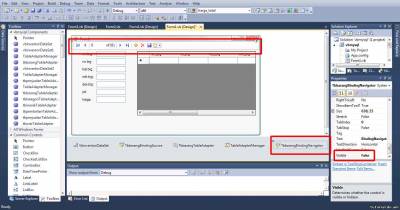 2. Klik tbbaranggridview (jangan double clik) kemudian ubah property readonly dari false menjadi true 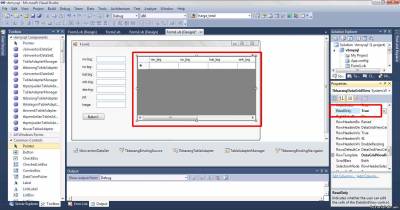 3. Drag button dari toolbox kemudian ubah property name button dari button1 menjadi btnSimpan Ubah juga property text menjadi Simpan 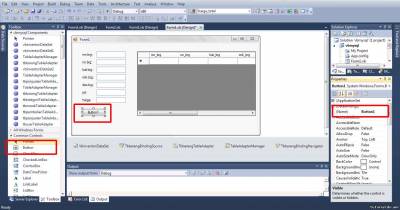 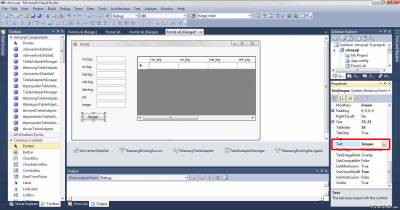 4. lakukan langkah 3 untuk membuat tombol Tambah, Hapus, Edit, Batal dengan masing2 name sebagai berikut - Tambah name=btnTambah text=Tambah - Hapus name=btnHapus text=Hapus - Edit name=btnEdit text=Edit - Batal name=btnBatal text=Batal 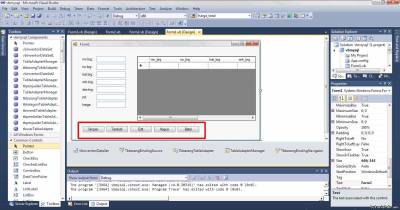 5. ubah property enable pada button simpan dan batal menjadi false 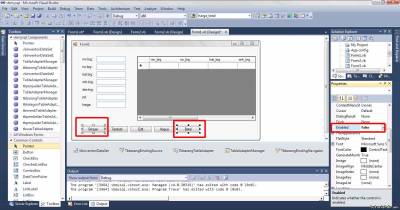 6. Ubah property readonly pada semua textbox menjadi true 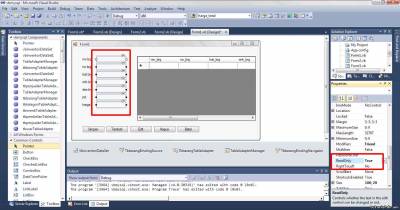 7. klik kanan pada form kemudian pilih view code 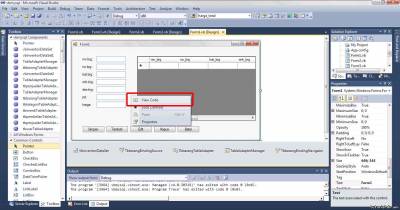 8. hapus script berikut Code Private Sub TbbarangBindingNavigatorSaveItem_Click(ByVal sender As System.Object, ByVal e As System.EventArgs) Handles TbbarangBindingNavigatorSaveItem.Click Me.Validate() Me.TbbarangBindingSource.EndEdit() Me.TableAdapterManager.UpdateAll(Me.VbinventoriDataSet) End Sub 9. Tambahkan code berikut setelah Public Class Form1 Code Sub aktif() No_brgTextBox.ReadOnly = False Nm_brgTextBox.ReadOnly = False Mrk_brgTextBox.ReadOnly = False Kat_brgTextBox.ReadOnly = False Des_brgTextBox.ReadOnly = False JmlTextBox.ReadOnly = False HargaTextBox.ReadOnly = False btnBatal.Enabled = True btnTambah.Enabled = False btnSimpan.Enabled = True btnHapus.Enabled = False TbbarangDataGridView.Enabled = False btnEdit.Enabled = False End Sub Sub tidakaktif() No_brgTextBox.ReadOnly = True Nm_brgTextBox.ReadOnly = True Mrk_brgTextBox.ReadOnly = True Kat_brgTextBox.ReadOnly = True Des_brgTextBox.ReadOnly = True JmlTextBox.ReadOnly = True HargaTextBox.ReadOnly = True btnBatal.Enabled = False btnTambah.Enabled = True btnSimpan.Enabled = False btnHapus.Enabled = True TbbarangDataGridView.Enabled = True btnEdit.Enabled = True End Sub 10. tambahkan juga code berikut Code Private Sub btnTambah_Click(ByVal sender As System.Object, ByVal e As System.EventArgs) Handles btnTambah.Click TbbarangBindingSource.AddNew() aktif() End Sub Private Sub btnSimpan_Click(ByVal sender As System.Object, ByVal e As System.EventArgs) Handles btnSimpan.Click Me.Validate() Me.TbbarangBindingSource.EndEdit() Me.TableAdapterManager.UpdateAll(Me.VbinventoriDataSet) MsgBox("Data Tersimpan", MsgBoxStyle.Information, "Sukses") tidakaktif() End Sub Private Sub btnHapus_Click(ByVal sender As System.Object, ByVal e As System.EventArgs) Handles btnHapus.Click If MsgBox("Apakah Anda Yakin ingin menghapus ?", vbYesNo + vbQuestion + vbDefaultButton2, "Hapus") = vbYes Then TbbarangBindingSource.RemoveCurrent() Me.TableAdapterManager.UpdateAll(Me.VbinventoriDataSet) End If End Sub Private Sub btnBatal_Click(ByVal sender As System.Object, ByVal e As System.EventArgs) Handles btnBatal.Click TbbarangBindingSource.CancelEdit() tidakaktif() End Sub Private Sub btnEdit_Click(ByVal sender As System.Object, ByVal e As System.EventArgs) Handles btnEdit.Click TbbarangBindingSource.EndEdit() aktif() End Sub |
|
|
| Total comments: 0 | |